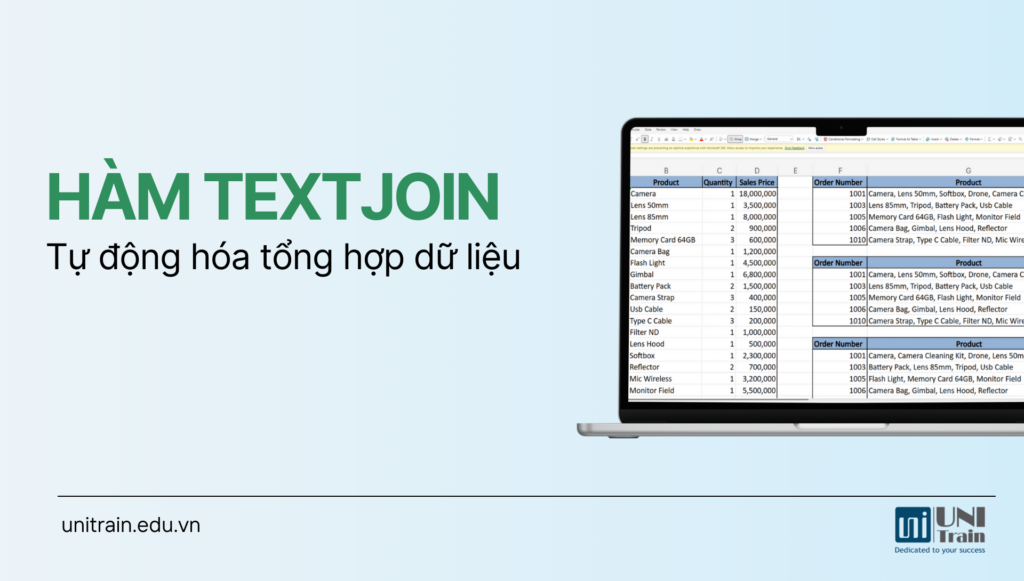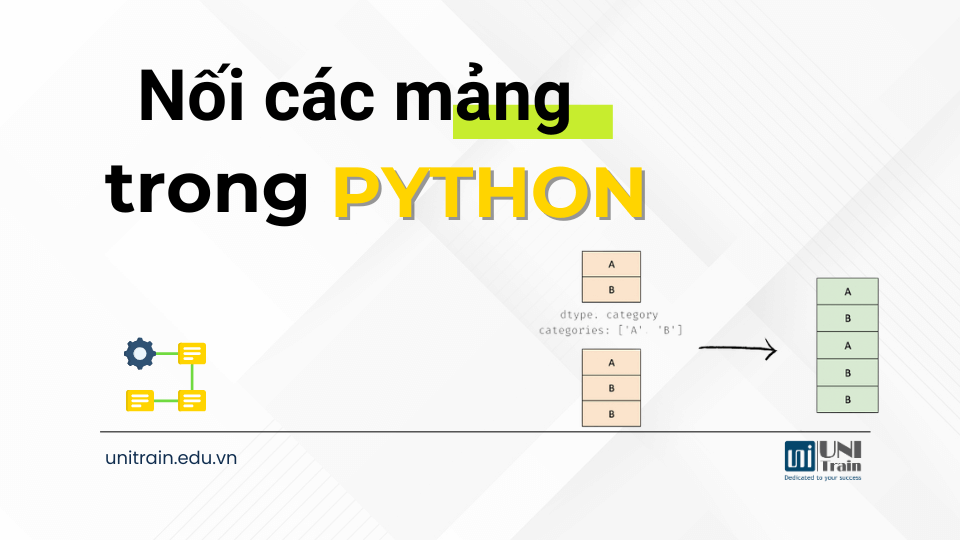Recommended PivotTables xuất hiện thông minh hơn bằng cách sử dụng công nghệ tương tự như tính năng Phân tích dữ liệu. Ngoài ra, giao diện hộp thoại đã được thay thế bằng một bảng điều khiển được thiết kế lại hoàn toàn mới. Trải nghiệm Recommended PivotTables giúp người dùng dễ dàng xem tất cả các tùy chọn và thay đổi lựa chọn dữ liệu trước khi chèn PivotTable được đề xuất dễ dàng hơn.
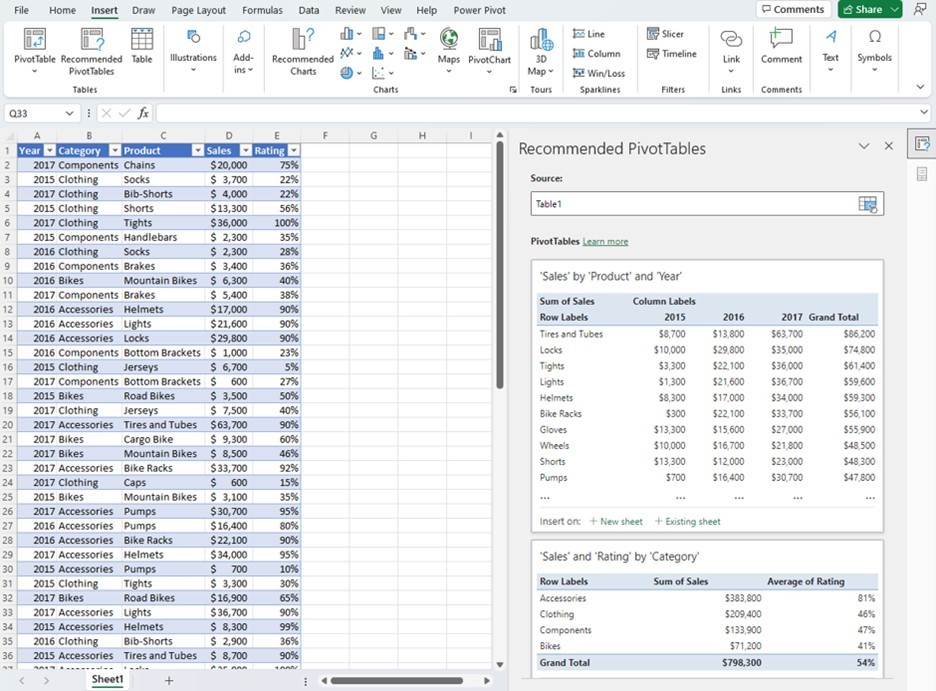
Làm thế nào để kích hoạt?
1. Mở sổ làm việc Excel có chứa dữ liệu
2. Chọn Insert > Recommended PivotTables
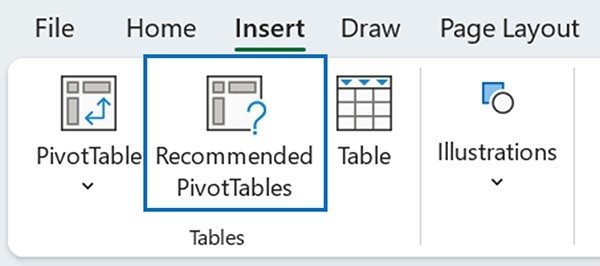
3. Trong ngăn Recommended PivotTables, hãy xem lại các tùy chọn được đề xuất.

4. Đặt con trỏ vào hộp Source và chọn một lựa chọn dữ liệu khác trên lưới
5. Chọn + New sheet hoặc + Existing sheet để chèn recommended PivotTable vào sổ làm việc
Các ngôn ngữ được hỗ trợ
Tính năng này hiện khả dụng cho người đăng ký Microsoft 365 bằng tiếng Anh, tiếng Pháp, tiếng Tây Ban Nha, tiếng Đức, tiếng Trung giản thể và tiếng Nhật, sắp có hỗ trợ cho nhiều ngôn ngữ hơn.
Các vấn đề đã biết
Recommended PivotTables hiện không hỗ trợ phân tích tập dữ liệu lớn hơn 1,5 triệu ô. Thay vào đó, người dùng có thể lọc và giảm tập dữ liệu của mình thành một số ô được hỗ trợ, sao chép nó sang một vị trí khác, sau đó chạy Recommended PivotTables trên tập dữ liệu nhỏ hơn đó.
Các mẹo và thủ thuật
– Sử dụng dữ liệu dạng bảng, rõ ràng để có kết quả tốt nhất.
– Định dạng dữ liệu dưới dạng Excel table (nhấp vào bất kỳ đâu trong dữ liệu và nhấn Ctrl + T).
– Đảm bảo rằng tất cả các cột đều có tiêu đề, với một hàng nhãn duy nhất, không trống cho mỗi cột. Tránh các hàng đôi của tiêu đề hoặc các ô đã hợp nhất.
– Nếu có dữ liệu phức tạp hoặc được lồng vào nhau, hãy sử dụng Power Query để chuyển đổi dữ liệu đó (ví dụ: để bỏ chia dữ liệu) để dữ liệu được sắp xếp thành các cột với một hàng tiêu đề duy nhất.
Yêu cầu
Để tận dụng tính năng này, phải có:
– Một kết nối internet đáng tin cậy
– Đã bật Optional connected experiences
Sự riêng tư
Trải nghiệm Recommended PivotTables cải tiến sẽ phân tích dữ liệu của người dùng với các dịch vụ thông minh. Người dùng có thể truy cập Tuyên bố về Quyền riêng tư của Microsoft để biết thêm chi tiết về bảo mật dữ liệu.
Recommended PivotTables sử dụng tài liệu từ các bên thứ ba. Để tìm hiểu thêm về sở hữu trí tuệ của bên thứ ba, hãy xem lại thông tin cấp phép này (đối với tính năng Excel có liên quan).
Tính khả dụng
Microsoft sẽ triển khai trải nghiệm Recommended PivotTables cải tiến cho Office Insiders chạy Phiên bản kênh Beta 2204 (Bản dựng 15128.10000) trở lên.
UniTrain lược dịch
Xem thêm
Thêm cột có điều kiện trong Power Query
20 hàm Excel phân tích dữ liệu cần lưu ngay